无线键盘突然失灵怎么回事 无线键盘电池没电怎么办
无线键盘是我们日常办公生活中必不可少的一种配件,它的便捷性和灵活性让我们在输入文字时更加自由自在,有时候无线键盘却会出现突然失灵的情况,让人十分苦恼。这种情况通常是由于无线键盘的电池没电所致。当无线键盘电池没电时,我们该如何解决这个问题呢?接下来让我们一起来探讨一下解决无线键盘电池没电的方法。
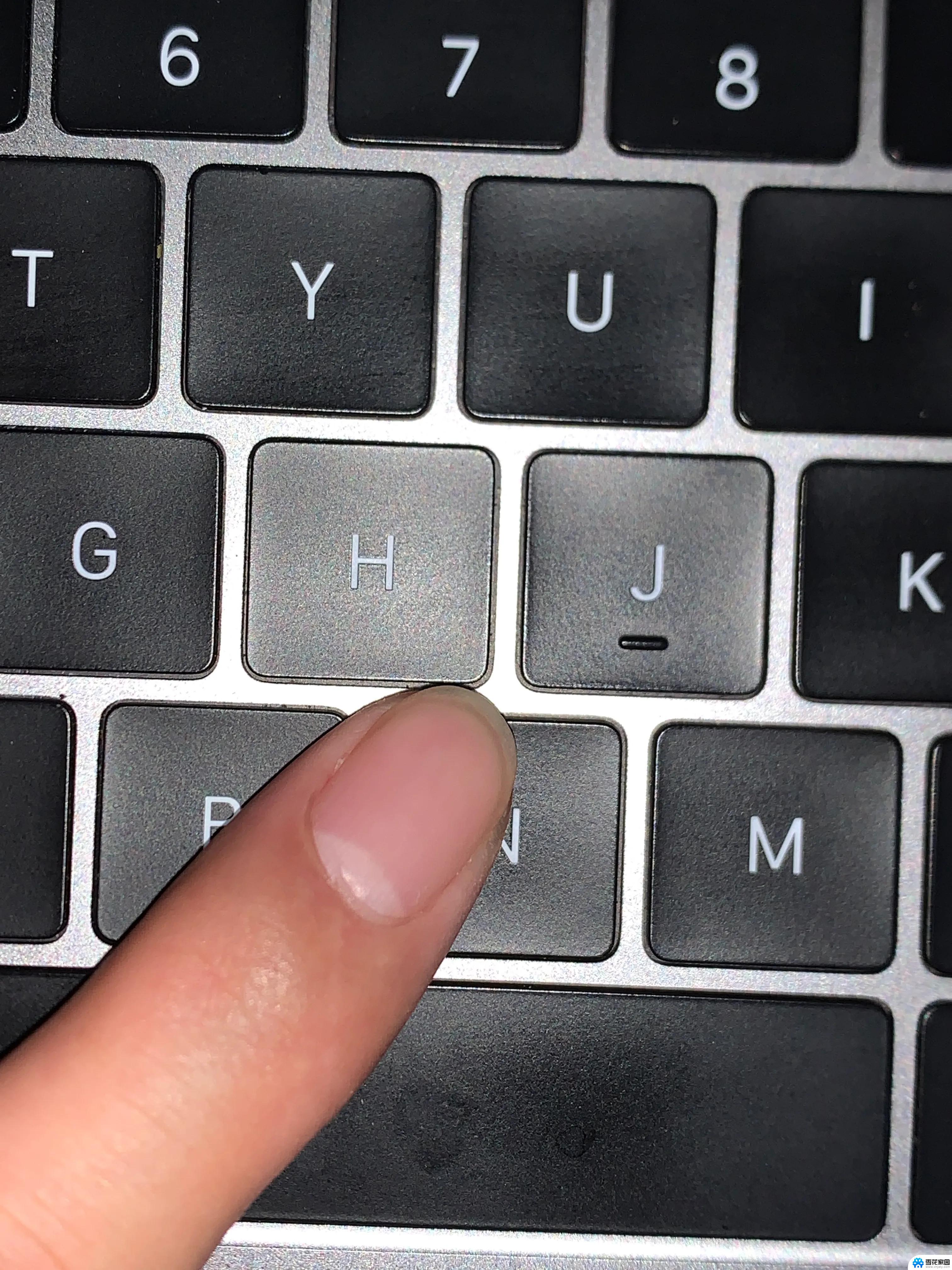
无线键盘突然失灵怎么回事
无线键盘没反应--主要原因:
1、可能是由于无线键盘使用时间太长,安装在键盘里的电池电量耗尽,需要更换电池。
2、无线信号干扰无线键盘是2.4Ghz的无线频段,这个频段里面有蓝牙 wifi 数字无绳电话,都可能对他干扰。如果是这样试试不同的角度看有没有改善。
3、无线键盘放置几分钟不使用会进入待机模式(省电)这种时候第去按可能会有“失灵”的情况。
4、可以在其他电脑上测下看行不行,要是其他电脑可以。那就进入BIOS有个LoadFail-SafeDefault或LoadOptimizedDefault,恢复下默认设置。如果在其他电脑上也不行,那你看一下无线键鼠的型号,查下说明书。
无线键盘突然失灵怎么回事--常规解决方法
1、检测电池是否缺电,电量不够会影响电压、信号等一系列问题。
2、电池也没有问题,但还是不行,那就重启电脑,在重启的过程中拔下USB接收器,待电脑进了系统后,插到别的USB口上应该就行了。
3、另外建议,USB接收不要插在USB HUB上。因为HUB上的电压不够,经常出问题,一定插在主板原生的USB接口。
4、当然还有就是一些仪器干扰了无线键盘的信号,一般无线键盘是2.4Hz的无线频段,这如果无线键盘旁边有一些比如蓝牙、无绳电话就会干扰无线键盘的信号了,所以将这些设备移动到别的地方就好了。
无线键盘突然失灵怎么回事--特殊解决方法
故障现象:
某机器安装的是Windows 7 系统,快进入桌面的时候黑屏。 显示器 显示状态是主机休眠状态(显示器 指示灯 一闪一闪的),电脑配置无线键盘鼠标,可以通过按“DEL”进入Bios,但在按F8调出启动选项的时候,键盘失灵。
故障解决:
进Bios后,发现其中的usb keyboard support和usb mouse support这两个选项都为“Disab led ”,将它们修改成“Enabled”后,重新进入后,按F8调出启动选项后,键盘可以使用了。选择“使用上一次正确配置启动”后,系统能正常进入了。
无线键盘怎么对码
手动对码:
1、 首先应确认 无线鼠标、 无线键盘 正确安装好电池。
2、 先同时按下键盘上的ESC键和Q键(或对码按键),低电压指示灯会进行闪烁,表示键盘进入对码状态,再同时按下鼠标左中右键 5秒钟,同时迅速将NANO接收器接入电脑USB接口;
3、键盘鼠标进入对码状态后5秒钟内接入接收器,否则手动对码将失败。此时,可选择插拔接收器后重新进行手动对码,也可使用软件对码。
以上就是关于无线键盘突然失灵怎么回事的全部内容,有出现相同情况的用户就可以按照小编的方法了来解决了。
无线键盘突然失灵怎么回事 无线键盘电池没电怎么办相关教程
-
 台式键盘按键失灵怎么恢复 台式电脑键盘失灵原因
台式键盘按键失灵怎么恢复 台式电脑键盘失灵原因2024-02-24
-
 无线鼠标突然没反应怎么办 无线鼠标无法移动解决方法
无线鼠标突然没反应怎么办 无线鼠标无法移动解决方法2023-12-01
-
 没有接收器的无线键盘怎么连接电脑 无线键盘带适配器怎么用
没有接收器的无线键盘怎么连接电脑 无线键盘带适配器怎么用2024-08-08
-
 键盘为什么没反应 电脑键盘按键失灵
键盘为什么没反应 电脑键盘按键失灵2024-04-02
- 无线键鼠套装鼠标能用键盘不能用 电脑能用无线鼠标却不能用无线键盘怎么解决
- 键盘某个键失灵怎么办 哪些按键失灵可以自行修复
- 家里的wifi连接不了是怎么回事 家里无线网络突然失去信号怎么办
- 笔记本电脑鼠标左键失灵怎么办 鼠标左键突然失灵怎么处理
- 罗技键盘怎么连电脑蓝牙 罗技无线键盘怎么连接电脑
- 键盘无法连接电脑怎么办 电脑键盘插上无法使用怎么办
- 电脑微信设置文件保存位置 微信电脑版文件保存位置设置方法
- 增值税开票软件怎么改开票人 增值税开票系统开票人修改方法
- 网格对齐选项怎么取消 网格对齐选项在哪里取消
- 电脑桌面声音的图标没了 怎么办 电脑音量调节器不见了怎么办
- 键盘中win是那个键 电脑键盘win键在哪个位置
- 电脑如何连接隐藏的wifi网络 电脑如何连接隐藏的无线WiFi信号
电脑教程推荐